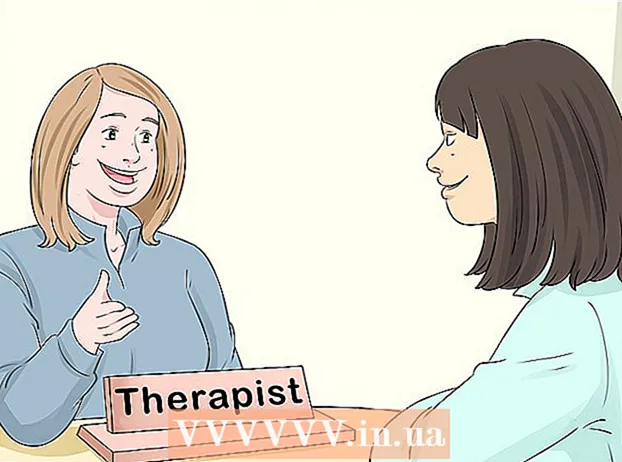מְחַבֵּר:
Eric Farmer
תאריך הבריאה:
7 מרץ 2021
תאריך עדכון:
1 יולי 2024
![Kindle Create Tutorial [2022]](https://i.ytimg.com/vi/iGDDZyfglGc/hqdefault.jpg)
תוֹכֶן
ספר אלקטרוני (להלן פשוט קורא) אמזון קינדל הוא פשוט לעבודה, אך עבור אדם שטרם החזיק קורא בידיו, ייתכן שהכל לא כל כך ברור וברור. עם זאת, אין צורך לדאוג! מכשירי קינדל ידועים בנוחות השימוש בהם! מאמר זה ילמד אותך כיצד להשתמש בקורא החדש שלך.
צעדים
חלק 1 מתוך 3: היסודות
 1 הפעל את הקורא. בחלק התחתון או האחורי של גוף הקורא יש מתג או כפתור עם עמדות ON-OFF (ליתר דיוק On and Off). שליטה די אינטואיטיבית, לא?
1 הפעל את הקורא. בחלק התחתון או האחורי של גוף הקורא יש מתג או כפתור עם עמדות ON-OFF (ליתר דיוק On and Off). שליטה די אינטואיטיבית, לא?  2 ניווט. הניווט בקורא שלך, אם אין לו מסך מגע, מתבצע באמצעות "ג'ויסטיק" בעל 5 כפתורים, שני כפתורי סיבוב של עמודים, כפתור "דף הבית", לחצן תפריט, לחצן ביטול ומקלדת (אם שלך למודל של הקורא יש כזה).
2 ניווט. הניווט בקורא שלך, אם אין לו מסך מגע, מתבצע באמצעות "ג'ויסטיק" בעל 5 כפתורים, שני כפתורי סיבוב של עמודים, כפתור "דף הבית", לחצן תפריט, לחצן ביטול ומקלדת (אם שלך למודל של הקורא יש כזה). - הג'ויסטיק משמש לבחירת פריט או פעולה על ידי לחיצה על המקשים המתאימים. בהתאם ללחיצה על הלחצן, הסמן יעבור לצד המתאים.
- מכיוון שאנו לא יודעים איזה דגם קורא יש לך, נניח באופן כללי - על הכריזה צריך להיות כפתורים בצד שמאל וימין (אחד או שניים). הם משמשים כדי להפוך דפים הלוך ושוב.
- ניתן להוציא את הכפתור להחזרה לאחור בנפרד.
- כפתור הבית, הממוקם מעל הלחצן כדי לעבור לדף הבא מימין, בלחיצה, יחזיר אותך לרשימת הספרים - הספרייה שלך מאוחסנת בקורא.
- לחיצה על הכפתור תביא את התפריט ... כן, נכון, תפריט היישומים, אם זמין. ניווט התפריט מתבצע באמצעות הג'ויסטיק.
- כפתור הביטול ממוקם מתחת לג'ויסטיק ומשמש לביטול או מעבר לחלון הקודם. לדוגמא, אם במהלך קריאת ספר לחצתם בטעות על קישור והגעתם לאתר, לחצו על כפתור זה ותחזרו.
- המקלדת יכולה להיות פיזית או על המסך. בעזרתו אתה יכול לעשות הכל כמו במקלדת רגילה. תוכל גם לגשת לתפריט העריכה של תצוגת טקסט באמצעות המקלדת.
 3 הפעל את Whispernet. זה יחבר אותך לאמזון ויאפשר לך לקנות ולהוריד ספרים (ועוד). עם זאת, ראשית עליך עדיין לרשום את הקורא שלך. ניתן למצוא את לחצן ההפעלה של Whispernet ליד לחצן ההפעלה של הקורא.
3 הפעל את Whispernet. זה יחבר אותך לאמזון ויאפשר לך לקנות ולהוריד ספרים (ועוד). עם זאת, ראשית עליך עדיין לרשום את הקורא שלך. ניתן למצוא את לחצן ההפעלה של Whispernet ליד לחצן ההפעלה של הקורא. - חלק מדגמי הקוראים אינם מצוידים בלחצן כזה, ואז הכל מופעל באמצעות התפריט.
- פתח את התפריט במסך הבית.
- לאחר מכן עבור אל האפשרות "הפעל / כבה את האלחוט" ובחר בה.
 4 רשום את הקורא שלך. כדי לקנות ולהוריד ספרים, עליך לרשום את הקורא שלך - זהו למעשה הדבר הראשון שאתה צריך לעשות - אתה צריך גישה ל- Whispernet, נכון?
4 רשום את הקורא שלך. כדי לקנות ולהוריד ספרים, עליך לרשום את הקורא שלך - זהו למעשה הדבר הראשון שאתה צריך לעשות - אתה צריך גישה ל- Whispernet, נכון? - בתפריט, מצא את הקו הגדרות ועבור לשם, ולאחר מכן בחר את הקו הרשמה. הזן את שם המשתמש והסיסמה שבה אתה משתמש כדי להיכנס לחשבון אמזון שלך.
- אם אין לך חשבון אמזון, עליך ליצור חשבון לפני שתתחיל לרשום את הקורא.
 5 עבור למסך הבית שלך. זה בערך כמו מדף הספרים שלך ויציג את כל הרכישות שלך מסונכרנות עם חשבון קינדל שלך. אתה יכול אפילו לאחסן ספרים ב- iCloud ולקרוא עם הקורא האלקטרוני שלך ... כל עוד יש לך גישה ל- Whispernet, כמובן.
5 עבור למסך הבית שלך. זה בערך כמו מדף הספרים שלך ויציג את כל הרכישות שלך מסונכרנות עם חשבון קינדל שלך. אתה יכול אפילו לאחסן ספרים ב- iCloud ולקרוא עם הקורא האלקטרוני שלך ... כל עוד יש לך גישה ל- Whispernet, כמובן. - המסך הראשי מציג את הדברים הבאים: אפשרויות תצוגה, אפשרויות מיון, כותרת הספרים ושמות מחבריהם, מחוון התקדמות (כלומר כמה כבר קראת) וקבצים בארכיון (כלומר מה מאוחסן באמזון אך לא הועלה לאתר שלך קוֹרֵא).
חלק 2 מתוך 3: עבודה עם הקורא
 1 קנה והורד ספרים. אנו אומרים ספרים, למרות שמבחר למעשה של אמזון רחב בהרבה - ישנם ספרים, מגזינים וספרי שמע. כל עוד אתה נמצא בסיקור של Whispernet, כל מה שתקנה יורד מיד לקורא שלך.
1 קנה והורד ספרים. אנו אומרים ספרים, למרות שמבחר למעשה של אמזון רחב בהרבה - ישנם ספרים, מגזינים וספרי שמע. כל עוד אתה נמצא בסיקור של Whispernet, כל מה שתקנה יורד מיד לקורא שלך. - מהמסך הראשי, העלה את התפריט ולאחר מכן הקש enter. בחר באפשרות קניות בחנות קינדל מרשימת האפשרויות שמופיעות.
- חפש משהו ספציפי - נניח, משהו מתוך רשימת רבי מכר או עיתון פופולרי. עם זאת, אם אתה בעצמך לא יודע מה אתה בדיוק מחפש, תוכל לקרוא את תיאורי הספרים.
- אתה תשתמש במערכת בלחיצה אחת לרכישת תוכן עבור קורא קינדל שלך, למרות שתמיד תוכל לשנות את ההגדרות שלך כדי לוודא שאתה משתמש בכרטיס האשראי או החיוב הנכון. כדי לעשות זאת, עליך להיכנס לחשבון אמזון שלך ולאחר מכן לנהל את הגדרות התשלום של קינדל והדלקה.
 2 השתמש בתעודות מתנה. אפילו אם לוקחים בחשבון את העובדה שרכישת ספרים לקורא שלך מתבצעת רק בלחיצה אחת, אף אחד לא ביטל עבורך שוברי שי. לשם כך, עליך רק לעדכן את ההגדרות בחשבון אמזון שלך.
2 השתמש בתעודות מתנה. אפילו אם לוקחים בחשבון את העובדה שרכישת ספרים לקורא שלך מתבצעת רק בלחיצה אחת, אף אחד לא ביטל עבורך שוברי שי. לשם כך, עליך רק לעדכן את ההגדרות בחשבון אמזון שלך. - לשם כך, עליך להיכנס לחשבון אמזון שלך, עבור אל סעיף התשלום, ולאחר מכן החלת תעודת מתנה / כרטיס על החשבון שלך, לאחר מכן עליך לציין את קוד האישור ולחץ על החל על חשבונך.
 3 בחר ספרים במסך הבית באמצעות הג'ויסטיק. כדי לאשר את בחירתך ולהתחיל לקרוא, עליך ללחוץ על המקש המרכזי של הג'ויסטיק - הזן.
3 בחר ספרים במסך הבית באמצעות הג'ויסטיק. כדי לאשר את בחירתך ולהתחיל לקרוא, עליך ללחוץ על המקש המרכזי של הג'ויסטיק - הזן.  4 דע באילו כפתורים תוכל להשתמש כדי להפוך דפים. אם אין לקורא שלך מסך מגע, הלחצנים משמאל ומימין לתצוגה יעזרו לך, בעזרתם תוכל להפוך דפים קדימה (>) וגם אחורה ().
4 דע באילו כפתורים תוכל להשתמש כדי להפוך דפים. אם אין לקורא שלך מסך מגע, הלחצנים משמאל ומימין לתצוגה יעזרו לך, בעזרתם תוכל להפוך דפים קדימה (>) וגם אחורה (). - סביר גם שתשתמש בכפתורים המתאימים בג'ויסטיק כדי לנווט בין פרקים.
- ברוב המכשירים עם מסך המגע (למעט Kindle Fire ו- Kindle Fire HD), תוכל פשוט לגעת בצד המתאים של המסך או להחליק על פני התצוגה כדי להפוך את הדף לכיוון הרצוי. עם זאת, במקרה של מסכי מגע, אינך יכול עוד לנווט בין פרקים אחרת מאשר דרך התוכן (אם יש בספר).
 5 הדגש שברי טקסט. השתמש בג'ויסטיק כדי להזיז את הסמן לתחילת השבר, בחר אותו ולאחר סיום לחץ על כפתור "בחר".
5 הדגש שברי טקסט. השתמש בג'ויסטיק כדי להזיז את הסמן לתחילת השבר, בחר אותו ולאחר סיום לחץ על כפתור "בחר". - תוכל גם לכבות את התצוגה של "קטעים פופולריים" (לספרים שנרכשו). בדף הראשי, פתח את התפריט, עבור אל ההגדרות וכבה את תצוגת השברים הפופולריים.
 6 שתף קטעים עם החברים שלך מהקורא שלך. בחר פיסת טקסט (ראה לעיל), אך אל תלחץ על enter, כאילו בחרת בה, אלא הקש alt + enter. תופיע תיבת דו -שיח שבה תוכל לבחור באפשרות השיתוף כדי לשתף את קטע הקוד הרצוי.
6 שתף קטעים עם החברים שלך מהקורא שלך. בחר פיסת טקסט (ראה לעיל), אך אל תלחץ על enter, כאילו בחרת בה, אלא הקש alt + enter. תופיע תיבת דו -שיח שבה תוכל לבחור באפשרות השיתוף כדי לשתף את קטע הקוד הרצוי.  7 הוסף הערות והערות משלך. בחר את פיסת הטקסט שאליה ברצונך לכתוב הערה. בתחתית המסך יופיע חלון עם המילים "התחל להקליד כדי להתחיל פתק או לחץ כדי להתחיל הדגשה" כמובן שהמכשיר שלך לא שבור כלא). הזן את הטקסט שברצונך לכתוב ולאחר מכן לחץ על "שמור הערה" בפינה השמאלית התחתונה של המסך.
7 הוסף הערות והערות משלך. בחר את פיסת הטקסט שאליה ברצונך לכתוב הערה. בתחתית המסך יופיע חלון עם המילים "התחל להקליד כדי להתחיל פתק או לחץ כדי להתחיל הדגשה" כמובן שהמכשיר שלך לא שבור כלא). הזן את הטקסט שברצונך לכתוב ולאחר מכן לחץ על "שמור הערה" בפינה השמאלית התחתונה של המסך.
חלק 3 מתוך 3: תכונות מתקדמות
 1 הורד יישומים שונים. הקורא לא חייב להיות לקריאה בלבד, ניתן להוריד שם יישומים רבים ושונים! התקשר לתפריט בדף הראשי ובחר אפליקציות.
1 הורד יישומים שונים. הקורא לא חייב להיות לקריאה בלבד, ניתן להוריד שם יישומים רבים ושונים! התקשר לתפריט בדף הראשי ובחר אפליקציות. - אתה יכול להוריד יישומי מדיה חברתית - פייסבוק, טוויטר, טמבלר וכו '. למעשה, אם אתה רוצה לשתף חדשות בעולם על מה שאתה קורא ומה שאתה אוהב בספרים האלה, אז יישומים כאלה ישמשו אותך נאמנה.
- תוכל גם להוריד את אפליקציית Netflix (אם יש לך חשבון כשיר) או HBO לצפייה בסרטים ותוכניות ישירות מהקורא שלך.
- אפילו משחקים ניתנים להורדה לקורא! לדוגמה, גרסאות חינם של קנדי קראש סאגה, מילים עם חברים, ומשחקים אחרים.
- טעינה מחדש (התקנת אפליקציות ממקורות לא ידועים) היא דרך מצוינת להתקין אפליקציות בקורא שלך שאינן זמינות דרך אמזון. במקרה זה, עליך לעבור להגדרות, לאחר מכן עוד, לאחר מכן להתקן ולאחר מכן למצוא את הביטוי "אפשר התקנת יישומים" או "אפליקציות ממקורות לא ידועים" ולהפעיל אפשרות זו. לאחר מכן תוכל להוריד אפליקציות ממקורות יישום אנדרואיד של צד שלישי. לשם כך עליך להיכנס מהקורא לרשת, להיכנס לאתר שממנו אתה מתכוון להוריד את האפליקציה, למצוא את היישום וללחוץ על כפתור "הורד" או דומה לו. לאחר מכן עבור לחנות האפליקציות של אמזון והורד שם את אפליקציית סייר הקבצים ES (זה יעזור לך למצוא אפליקציות מאתרים של צד שלישי). כאשר הוא מוריד, פתח אותו ועבור לתיקיית ההורדות. שם תמצא את האפליקציה שהורדת. הדגש זאת, מסכים עם הכל ולחץ על התקן. כאשר האפליקציה מותקנת, פתח אותה.
 2 המרת קבצי PDF. למרבה הצער, קינדל פותח את קובץ ה- PDF כאילו גודל דף הטקסט תואם בהחלט את גודל המסך. במילים אחרות, ניתן לדחוס את הטקסט עד כדי היותו מגונה ובלתי קריא. כדי להימנע מכך, עליך לשלוח את קובץ ה- PDF לקורא שלך עם המילה "המרה" בשורת הנושא. לאחר מכן, קינדל ימיר את קובץ ה- PDF לפורמט משלו.
2 המרת קבצי PDF. למרבה הצער, קינדל פותח את קובץ ה- PDF כאילו גודל דף הטקסט תואם בהחלט את גודל המסך. במילים אחרות, ניתן לדחוס את הטקסט עד כדי היותו מגונה ובלתי קריא. כדי להימנע מכך, עליך לשלוח את קובץ ה- PDF לקורא שלך עם המילה "המרה" בשורת הנושא. לאחר מכן, קינדל ימיר את קובץ ה- PDF לפורמט משלו. - עם זאת, זוהי תכונה ניסיונית שלא תמיד נותנת תוצאה איכותית. עם זאת, עדיף כך!
- וכן, אתה יכול להעלות .pdfs לקורא שלך, או שהוסב לפורמט קינדל המקורי או לא (ותוכל לקרוא אותם במקום ספרים).
 3 פתרון בעיות. למרבה הצער, אפילו קוראי אמזון יכולים פתאום להתחיל לעבוד בצורה לא נכונה. הסיבות לכך הן חושך, ואת רובן ניתן לתקן רק על ידי מומחה. עם זאת, לפני שאתה נבהל ומחפש את הכתובת של מרכז השירות הקרוב ביותר, עליך לבדוק משהו בעצמך - אך, כמובן, לא כאשר הקורא מתחמם כל הזמן, בעיות כאלה דורשות החלפת רכיבים.
3 פתרון בעיות. למרבה הצער, אפילו קוראי אמזון יכולים פתאום להתחיל לעבוד בצורה לא נכונה. הסיבות לכך הן חושך, ואת רובן ניתן לתקן רק על ידי מומחה. עם זאת, לפני שאתה נבהל ומחפש את הכתובת של מרכז השירות הקרוב ביותר, עליך לבדוק משהו בעצמך - אך, כמובן, לא כאשר הקורא מתחמם כל הזמן, בעיות כאלה דורשות החלפת רכיבים. - אם המסך קפוא או קופא ברצינות, לחץ לחיצה ארוכה על לחצן ההפעלה למשך 20 שניות. לאחר מכן שחרר את הכפתור, אך לחץ עליו שוב למשך 20 שניות נוספות. יש להציג את מסך ההפעלה. יכולות להיות סיבות רבות להופעת מסך "קפוא" - מקושחה מיושנת וזיכרון סתום ועד להתחממות יתר ולסוללה חלשה.
- המייל לא עובד? כן לפעמים. לפעמים זה לא נדלק בכלל, לפעמים זה עובד, אבל רק לזמן קצר. זה מעצבן בכל מקרה. הדרך הטובה ביותר להתמודד עם זה היא להוריד את אפליקציית הדואר של צד שלישי K-9 או Kaiten, או לקנות את אפליקציית הדואר המשופר.
- בעיות בגישה לרשת יכולות להוביל לחום לבן, כי אם אין חיבור, אז אין הזדמנות לקנות ספרים! במקרה זה, עליך לבדוק את החיבור (בפינה הימנית העליונה של המסך). אם האות חלש אך עדיין קיים, הפעל מחדש את הקורא. בדוק גם את רמת הסוללה - לפעמים זה ישפיע על איכות החיבור.
טיפים
- אתה יכול לסמן את קינדל שלך!
- Whispernet אינה זמינה בכל מקום. עבור אל amazon.com ובדוק אם אתה נמצא באזור הכיסוי.
- באמצעות הקינדל תוכלו לגלוש ברשת ואף להאזין למוזיקה. עם זאת, מאמר זה עוסק רק בעבודה עם ספרים.
- השבת את Whispernet כדי לרוקן את הסוללה לאט יותר. מי שקונה ספרים לעיתים רחוקות, או שאינו קונה אותם כלל, או מוריד אותם רק באמצעות USB, אמור לקבל מספיק סוללה למשך כחודש. למי שמשתמש ב- Whispernet לעתים קרובות למדי, הסוללה אמורה להימשך שבוע. חובבי הספר הנלהבים ביותר יצטרכו להשאיר את המכשיר תמיד טעון.
- ניתן לסנכרן תוכן בין כל מכשירי קינדל הרשומים שלך על ידי לחיצה על כפתור "בדוק פריטים חדשים".
אזהרות
- אבוי, הזמנת האוסף שלך לפי סדרת ספרים לא תעבוד - אמזון פשוט לא תומכת בפונקציה כזו, אין לה מספיק נתונים בשביל זה.
- אמזון עשויה לאסוף נתונים על המקום שבו הפסקת לקרוא.
- אינך יכול לשנות את תמונת שולחן העבודה ב- Kindle עדיין.